3 月の Windows アップデート後に Asus Rog Ally にパフォーマンスの問題が発生

2024 年 3 月にリリースされたWindows 11 KB5035853アップデートと最新のドライバー アップデートにより、Asus ROG Ally およびその他の AMD ハードウェアが通常よりも遅くなり、パフォーマンスの問題が発生する可能性があります。 Rog Ally ユーザーは、最近の2024 年 3 月のアップデートをインストールした後、大幅なパフォーマンスの低下を経験しています。
Windows 最新の読者で、複数の AMD デバイスを所有している Dixit Patel 氏は、前回の投稿でコメントし、「それ (パフォーマンスの問題) は AMD 所有者にのみ発生します。私は Asus Rog Ally と AMD 搭載ラップトップを持っています。どちらも途切れが発生し、ゲームは 60 fps で実行されます。 MSI アフターバーナーによる統計では 60 fps を示していますが、動作が遅く、15 fps で実行されているように感じます。」
他のユーザーも Windows 最新に連絡して、Asus Rog Ally のパフォーマンスの問題を文書化しています。また、Rog Ally の所有者がゲーム用ハンドヘルドのパフォーマンスの問題を共有している複数の Reddit スレッドも発見しました。 DOOM 2 のような非常に古いゲームでさえ、アップデートをインストールするとカクつき、まったくプレイできなくなります。
「Baldur’s Gate 3 でパフォーマンスが低下しています。Low、900p、20W ですべてをプレイしても、40fps を超えることはなく、突然 20fps 未満に低下し、カクつきが多くなります。それが起こると、私はいつも 800mHz の GPU に気づきます (ここでのユニットについてはわかりません)」と影響を受けたユーザーの 1 人がReddit スレッドで指摘しました。
別のRedditユーザーは、このデバイスはかなりの電力を消費したが、ゲームをプレイする際には苦労したと強調した。 World of Warcraft は以前は魅力的に動作していましたが、新しいアップデート後はわずか 30 ~ 40 FPS で、突然の途切れも発生しました。
ただし、ゲーム内オーバーレイ機能を無効にすると、途切れることなくゲームをプレイできるようになる人もいるはずです。
Asus Rog Alyのパフォーマンスの問題を修正する方法
方法 1: 次の手順に従って、ゲーム内オーバーレイ機能を無効にしてみてください。
- AMD Adrenaline アプリを開きます。
- 「設定」アイコンをクリックし、 「環境設定」セクションに移動します。
- ゲーム内オーバーレイの切り替えを無効にして、アプリを閉じます。
- Rog Ally を再起動します。
方法 2: 次の手順に従って、2024 年 3 月の Windows Update をアンインストールします。
- [スタート] メニューで [アップデートのアンインストール] を検索し、Enter キーを押します。
- KB5035853 アップデートの横にある [アンインストール] ボタンをクリックします。
- 次に、もう一度「アンインストール」をクリックしてアップデートを削除します。
方法 3: [詳細設定] ページを使用して AMD Adrenaline アプリをリセットします。
- [スタート] メニューでAMD を検索し、 [詳細オプション]をクリックします。
- 「リセット」セクションまで移動します。
- 「修復」ボタンをクリックして、ゲームが正常に動作するかどうかを確認してください。
- 途切れが続く場合は、[詳細オプション] ページに再度アクセスし、[リセット]ボタンをクリックします。
- 次に、AMD Adrenalin を起動し、新しいプロファイルを作成します。
これは ROG Ally だけの問題ではありません。他のユーザーは、最近の更新後にBSOD とパフォーマンスの低下を報告しています。
Windows の 3 月のアップデートは大失敗です
Windows アップデートで AMD マシンに問題が発生するのはこれが初めてではありません。 Asus ラップトップでも、アップデートにより互換性のないバージョンの AMD ドライバーがインストールされ続けるため、アプリケーションが正しく起動しなくなります。
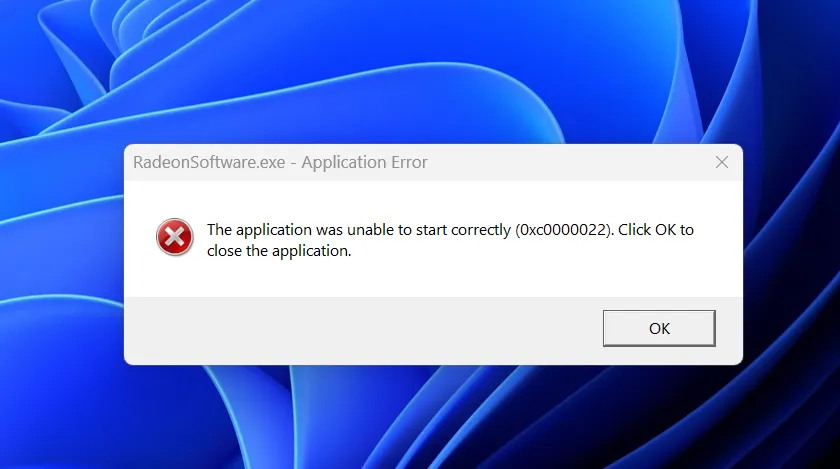
前回の記事で述べたように、2024 年 3 月のアップデート以降、Windows 11 の BSOD とパフォーマンスの問題に関する報告の数が増加しています。
回避策は一部のユーザーにのみ機能する可能性があります。 BSOD エラーが発生した場合は、Windows 回復環境ページから最後にインストールされた更新プログラムを削除する必要があります。デスクトップを起動でき、時々 BSOD が発生する場合は、Windows 11 アップデートを手動で削除できます。



コメントを残す